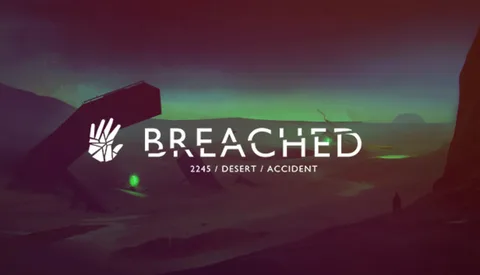Уменьшение задержки ввода требует комплексного подхода. Графический процессор (GPU) играет важную роль, однако ключевыми факторами также являются процессор (CPU) и оптимизация программного обеспечения.
Хотя инвестиции в более быстрый GPU могут существенно снизить задержку, следует учитывать, что:
- Улучшение периферийных устройств: использование высокоточного игрового оборудования, такого как мыши с низкой задержкой и мониторы с высокой частотой обновления, может дополнительно сократить задержку ввода.
- Оптимизация драйверов: регулярное обновление драйверов GPU и других компонентов системы гарантирует их корректную работу и минимизацию задержек.
- Настройки графики: снижение настроек графики в играх, особенно тех, которые требуют значительных вычислительных ресурсов, таких как сглаживание и объемное освещение, может снизить нагрузку на GPU и улучшить отзывчивость.
В то время как программная оптимизация играет вторичную роль, определенные меры могут повысить производительность:
- Использование игрового режима: активация игрового режима в настройках Windows или аналогичных функций в операционных системах обычно приостанавливает фоновые процессы и оптимизирует ресурсы системы для лучшей игровой производительности.
- Завершение ненужного программного обеспечения: закрытие всех ненужных приложений и программ, особенно тех, которые используют значительные ресурсы процессора или памяти, может освободить ресурсы для игр.
- Настройка приоритета процесса игры: присвоение игре более высокого приоритета в диспетчере задач может обеспечить ей доступ к большему количеству вычислительных ресурсов и снизить задержку ввода.
Как уменьшить задержку ввода?
При изучении способов сокращения задержки ввода учитывайте очередь рендеринга вашего графического процессора.
Очередь рендеринга — это буфер, который содержит инструкции о том, какие кадры нужно визуализировать. Чем больше кадров в очереди, тем дольше графическому процессору требуется для их обработки, что увеличивает задержку ввода.
Чтобы уменьшить задержку ввода, можно:
- Уменьшить разрешение или настройки графики, чтобы графическому процессору было меньше кадров для обработки.
- Ограничить частоту кадров, чтобы графический процессор не пытался визуализировать кадры быстрее, чем может отобразить монитор.
- Включить режим низкой задержки или режим ускорения мыши, если они доступны в игре или операционной системе.
Понимание принципов работы очереди рендеринга может помочь вам принять обоснованные решения для оптимизации настроек системы и обеспечения плавного и отзывчивого игрового процесса.
Частота обновления 120 или 240 лучше для игр?
При выборе частоты обновления для игр необходимо учитывать ряд факторов, в том числе разрешение, время отклика и задержку ввода.
Мониторы с частотой обновления 120 Гц
- Более высокое разрешение, хотя на более высоких уровнях разница становится незначительной.
Мониторы с частотой обновления 240 Гц
- Лучшее время отклика в динамичных играх.
- Меньшая задержка ввода, что делает их идеальными для игр, требующих быстрой реакции.
В целом, для игр, требующих высокой точности и скорости, таких как киберспортивные шутеры, рекомендуется частота обновления 240 Гц. Для игр с более медленным темпом, таких как стратегии в реальном времени, может быть достаточно 120 Гц.
Дополнительная информация:
- Время отклика — это время, необходимое пикселю для перехода из одного состояния в другое. Более низкое время отклика обеспечивает более четкое движение.
- Задержка ввода — это задержка между действием игрока и отображением его на экране. Меньшая задержка ввода означает более плавный игровой процесс.
- Разрешение — это количество пикселей на экране. Более высокое разрешение обеспечивает более детальное изображение.
Имеет ли частота 144 Гц меньшую входную задержку?
Любой монитор с частотой 144 Гц имеет минимальную входную задержку 3,47 мс, поэтому даже если мы измерим входную задержку в 4 мс, это всего лишь на 0,53 мс выше минимального значения, что является фантастическим показателем. Ниже приведена таблица минимальной задержки ввода для обычных частот обновления мониторов.
Лучшие настройки задержки ввода, которые вы не используете
Другие способы уменьшить задержку системы Увеличьте частоту опросов. … Включите эксклюзивный полноэкранный режим. … Выключите вертикальную синхронизацию. … Активируйте игровой режим и аппаратное ускорение. … Активируйте максимальную частоту обновления. … Активируйте G-Sync. … Какие игровые мыши совместимы с Nvidia Reflex?
Уменьшает ли разгон графического процессора задержку?
Разгон: оптимизация компьютерных компонентов для повышения их производительности за счет увеличения рабочей частоты.
Разгон может быть эффективным способом снизить задержку системы на несколько миллисекунд.
- Разгон процессора: ускоряет обработку данных, что снижает задержку при выполнении задач, требующих значительных вычислительных ресурсов, таких как игры и редактирование видео.
- Разгон графического процессора (GPU): повышает скорость обработки графических данных, что приводит к более быстрой отрисовке кадров в играх и более плавному воспроизведению видео.
Однако следует отметить, что разгон может быть нецелесообразным для некоторых систем или компонентов, так как это может привести к проблемам со стабильностью и сокращению срока службы аппаратного обеспечения.
Почему разгон не стоит?
Изменение тактовой частоты или напряжения может привести к аннулированию любых гарантий на продукт и снижению стабильности, безопасности, производительности и срока службы процессора и других компонентов. Для разгона вам понадобится разблокированный процессор. Все наборы микросхем Intel® K-серии, X-серии и Z-серии совместимы с разгоном.
Уменьшает ли более высокий FPS задержку ввода?
Влияние частоты кадров (FPS) на задержку ввода Более высокий FPS не оказывает прямого влияния на задержку ввода. Однако, более низкий FPS (ниже 60) может привести к задержкам, поскольку кадры отрисовываются медленнее. Способы предотвращения задержки ввода: 1. Активируйте игровой режим: – Настроен специально для видеоигр. – Оптимизирует производительность телевизора для игр. 2. Отключите функции сокращения: – Это включает в себя такие настройки, как Dynamic Contrast и Local Dimming. – Может снижать задержку, но также может ухудшать качество изображения. 3. Отключите режимы улучшения движения: – Например, Motion Smooth или TruMotion. – Может создавать “мыльную” картинку и увеличивать задержку ввода. 4. Используйте проводное соединение: – Беспроводные соединения могут иметь более высокое время отклика. 5. Настройки игры: – Убедитесь, что в настройках игры выключена вертикальная синхронизация (VSync). – Включите низкую задержку ввода или игровой режим (если это возможно). 6. Монитор с низкой задержкой: – Выбирайте монитор с малым временем отклика (1 мс или меньше) и высокой частотой обновления. Дополнительная информация: * Задержка ввода — это время, необходимое для отображения действий игрока на экране. * FPS — это количество кадров, отображаемых на экране в секунду. * VSync — синхронизирует частоту обновления монитора с частотой кадров игры, устраняя разрывы экрана. Однако это может увеличить задержку ввода.
Как уменьшить задержку графического процессора?
- Увеличение FPS сокращает задержку ввода, уменьшая время между отправкой команды и выводом результата на экран.
- Это критически важно для игр, где даже миллисекунды задержки могут повлиять на результат.
- Оптимизация настроек графики, обновление драйверов и использование мощного оборудования могут повысить FPS и улучшить отзывчивость системы.
Может ли 100% использование графического процессора вызвать задержку?
Задержка и использование графического процессора
- 100% использование графического процессора обычно не вызывает задержек.
- Для оптимального игрового процесса стремитесь к использованию графического процессора близкому к 100%.
- Задержки обычно возникают из-за других факторов, таких как пропуск кадров или перегрузка сети.
Уменьшает ли 120 Гц задержку ввода?
Частота обновления оказывает прямое влияние на задержку ввода.
- Чем выше частота (например, 120 Гц), тем меньше задержка.
- Изображение обновляется чаще, что позволяет быстрее реагировать на действия.
Какая задержка ввода заметна в играх?
Задержка ввода:
- Профессионалы стремятся к задержке менее 15 миллисекунд.
- Геймерам комфортно при задержке менее 40 миллисекунд.
- Заметная задержка проявляется свыше 50 миллисекунд.
Лучшие настройки задержки ввода, которые вы не используете
Какая задержка ввода у 60 кадров в секунду?
Задержка ввода на дисплеях с 60 Гц частотой обновления составляет 16,67 мс. Это означает, что требуется примерно 16,67 мс, чтобы каждый новый кадр был отображен на экране. В целом, система (аппаратная и программная) добавляет дополнительную задержку ввода, увеличивая ее за пределы теоретического минимума.
- Альтернативные частоты обновления: Другие частоты обновления, такие как 120 Гц и 144 Гц, сокращают задержку ввода до 8,33 мс и 6,94 мс соответственно, обеспечивая более плавный и отзывчивый игровой процесс.
- Влияние на игры: В конкурентных* играх, где время реакции имеет решающее значение, задержка ввода является критическим фактором. Более низкая задержка ввода позволяет игрокам быстрее реагировать на действия противников.
- Программная оптимизация: Помимо аппаратного обеспечения, также важна программная оптимизация. Игровые движки, оптимизированные для низкой задержки ввода, могут сократить время обработки ввода и отображения кадров.
Может ли узкое место графического процессора вызывать задержку?
Узкое место графического процессора может существенно влиять на задержку, особенно в играх и других графически интенсивных приложениях.
Когда узким местом является графический процессор, это означает, что он не способен обрабатывать данные с необходимой скоростью. Это может привести к:
- Задержке кадров, возникающей из-за того, что графический процессор не успевает визуализировать кадры в нужном темпе.
- Снижению частоты кадров, что приводит к прерывистому игровому процессу или низкой производительности в приложениях.
Важно отметить, что в каждой системе есть узкое место процессора. Это означает, что существует компонент, который ограничивает общую производительность. В случае графически интенсивных приложений узким местом часто является графический процессор.
В некоторых сценариях производительность можно улучшить, обновив графический процессор на более мощную модель. Однако в других случаях может потребоваться модернизация всей системы, включая процессор и оперативную память.
Можно ли разгонять графический процессор каждый день?
Да, разгон графического процессора безопасен. Разгон увеличивает температуру и нагрузку на ваш графический процессор, но механизмы отказоустойчивости срабатывают до того, как нагрузка станет слишком большой. Если ваш компьютер не выдержит разгона, он просто выйдет из строя или зависнет. Если это произойдет, уменьшите разгон графического процессора и повторите тестирование.
Вызывает ли вертикальная синхронизация задержку ввода?
Однако вертикальная синхронизация, более известная как VSync, немного сложнее. Сама по себе VSync не влияет на качество графики, но ее включение устраняет неприятные разрывы экрана. Хотя это может показаться простым, это также может снизить частоту кадров и увеличить задержку ввода — и то, и другое является проклятием соревновательных игр.
Повышает ли наличие графического процессора производительность?
Наличие графического процессора (GPU) значительно повышает производительность для требовательных приложений, таких как:
- 3D-рендеринг
- Разработка игр
- Редактирование видео
GPU ускоряют сложные процессы, обеспечивая более быстрые и эффективные рабочие процессы. Они широко используются в профессиональных приложениях, таких как AutoCAD и Adobe Premiere Pro.
Что происходит, когда графический процессор работает быстрее, чем процессор?
Графический процессор (GPU) значительно превосходит процессор (CPU) благодаря своей параллельной обработке.
- Пиковая производительность GPU может быть в десять раз выше, чем CPU в том же году выпуска.
- GPU имеет значительно более высокую пропускную способность памяти и вычислительную мощность.
Насколько заметна задержка ввода?
Заметность задержки ввода
- Профессиональные геймеры полагаются на минимальные задержки ввода, стремясь к показателям ниже 15 миллисекунд. Это позволяет им реагировать на игровые события практически мгновенно.
- Обычные геймеры и энтузиасты обычно воспринимают задержку менее 40 миллисекунд как комфортную. При такой задержке игра ощущается плавной и отзывчивой.
- Когда задержка превышает 50 миллисекунд, становится заметен дискомфорт и снижение производительности в игре. Действия геймера кажутся отстающими, что нарушает иммерсивность и успех.
Полезная информация: * Задержка ввода измеряется в миллисекундах (мс) и отражает время, необходимое для отображения действий геймера на экране. * Различные устройства вносят свой вклад в общую задержку ввода, включая монитор, игровую консоль или компьютер, периферийные устройства и игровой движок. * Уменьшение задержки ввода может значительно улучшить игровой опыт, обеспечивая более плавное и отзывчивое управление.
Что лучше разогнать процессор или графический процессор?
При сравнении разгона процессора и графического процессора (GPU), необходимо учитывать следующие аспекты:
- Разгон процессора:
- Обеспечивает переходное увеличение общей производительности системы.
- Разгон процессора производит более заметный положительный эффект на производительность, особенно в многопоточных приложениях.
- Разгон GPU:
- Преимущественно повышает производительность графических приложений, таких как игры.
- Результаты разгона GPU могут быть меньш очевидны по сравнению с разгоном процессора.
- Таким образом, выбор между разгоном процессора и GPU зависит от конкретных требований к производительности.
Разгон процессора рекомендуется в случаях, когда необходим значительный прирост производительности во всех аспектах системы, особенно в процессорозависимых приложениях. Например, если вы занимаетесь редактированием видео или инженерией, разгон процессора может существенно сократить время обработки задач.
Разгон GPU может быть целесообразным для улучшения игрового процесса и повышения частоты кадров в играх. Однако следует учитывать ограниченность прироста производительности и потенциальное снижение стабильности.
Заметно ли соотношение 144 Гц против 240 Гц?
При переходе с 60 Гц на 144 Гц наблюдается значительное улучшение плавности, тогда как разница между 144 Гц и 240 Гц менее очевидна. Однако для конкурентных игр мониторы с частотой 240 Гц обеспечивают исключительную плавность, особенно в динамичных сценах.
Почему профессионалы используют частоту 144 Гц?
Частота 144 Гц:
Захватите максимальную плавность и отзывчивость в игре с частотой 144 Гц. Она обеспечивает:
- Ультра-отзывчивые визуальные эффекты, которые дарят вам преимущество в быстрых играх.
- Минимальная задержка ввода, позволяющая моментально реагировать на изменения в игре.
- Более прямое и быстрое подключение к игре, усиливая ваши конкурентные возможности.
Нужна ли мне частота кадров 240 кадров в секунду для частоты 240 Гц?
Для оптимального использования игрового монитора с частотой обновления 240 Гц необходима высокопроизводительная видеокарта.
Идеально подходит вывод изображения с частотой кадров 240 FPS, однако снижение до 200 FPS не критично при активации синхронизации G-Sync или FreeSync.
Синхронизация между частотой обновления монитора и частотой кадров видеокарты устраняет разрывы и искажения изображения, обеспечивая плавный игровой процесс.
Для поддержания высокой частоты кадров требуется мощная видеокарта с быстрой памятью и мощным графическим процессором.
- Примеры подходящих видеокарт: NVIDIA GeForce RTX 3080 и выше, AMD Radeon RX 6800 XT и выше.
- Настройки графики игры должны быть отрегулированы для приоритета частоты кадров над качеством изображения.
Заключение: сочетание высокопроизводительной видеокарты и монитора с частотой 240 Гц и синхронизацией G-Sync или FreeSync обеспечивает непревзойденный игровой опыт.